아이폰 예약문자 보내는법 ios18 업데이트 이후 초간단 방법

안녕하세요
IT꿀팁으로 알려드리는 폴센트입니다
최근 아이폰 ios18 업데이트로
아이폰에서도 예약문자를 보내는게
드디어 가능해졌는데요!
30초만에 예약문자 보내는
초간단 방법!
지금 정리해드릴게요
아이폰 예약문자 보내려면
ios18 업데이트를 확인해주세요
우선 아이폰 예약문자를 보내려면
ios18 업데이트 확인이 필요합니다
이전까지는 예약기능이 없어
단축어를 활용했지만
ios18 버전 이후부터는
새로 추가됐기 때문인데요!
아직 ios18 이하 버전이라면
소프트웨어 업데이트를
꼭 먼저 실행한 후 사용하세요
✅️ios18 확인 하는법
설정 → 일반 → 소프트웨어 업데이트→ 다운로드 및 설치
※이미 완료된 기기는, 최신 버전이라고 나옵니다
1. 아이폰 예약문자 보내는법
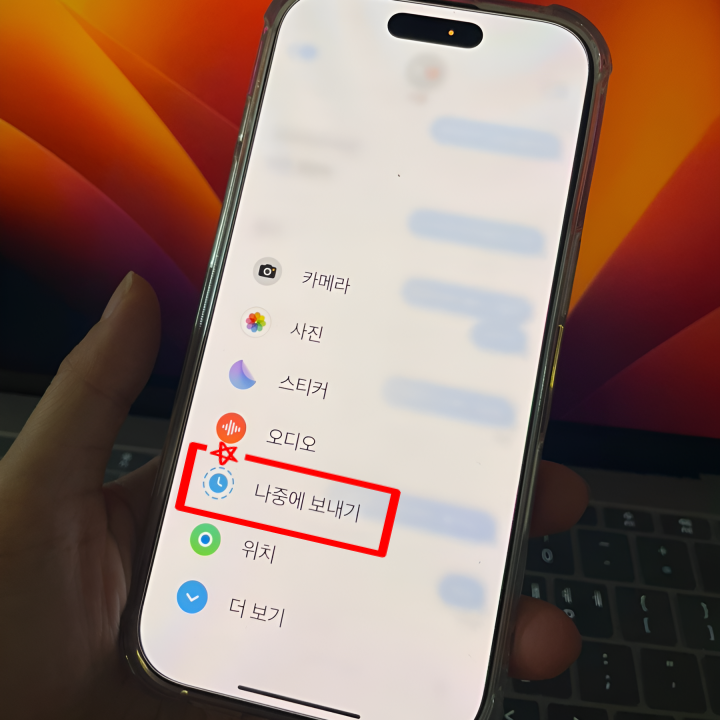
ios 업데이트가 후에는
아래 방법을 따라해주세요
1️⃣
iMessage 앱을열어주세요
2️⃣
상대방 번호와 내용을 작성한 후
메시지 입력창 왼쪽에있는
+ 버튼을 눌러주세요
3️⃣
[나중에보내기]를 누른 뒤,
문자를 예약전송할 날짜와
시간을 지정해주면 끝 !
생각보다 넘 간단하죠?
2. 단, 시간 예약은 14일 후까지!
문자 예약은 날짜와
1분 단위 시간설정까지
사용자가 원하는대로 가능한데요!
단, 날짜는 최대 14일 후까지만
설정이 가능해요
3. 업데이트도 했는데
예약문자가 안보내진다면?
ios 업데이트까지 했는데
[나중에보내기]가 보이지 않는다면?
2가지 경우일 수 있습니다
✔️상대방 아이폰이 ios18 이하 버전일 때
✔️상대방이 아이폰이 아닌
갤럭시 등 애플 외의 기기를 사용할 때
메세지 입력창에 + 버튼을 눌렀는데
[나중에보내기] 옵션이 없다면?
이 두가지 경우일 확률이 큽니다
4. 예약문자 잘못보냈을때는?
시간 수정/문자 전송 취소하는법
예약문자를 보낸 이후에도 전송취소
혹은 시간 변경도 가능합니다
예약문자를 보낸 후에는
대화창에 [편집] 버튼이 생성되는데요
누르면 3가지 옵션이 나와요
1️⃣예약을 설정한 시간이 아닌
지금 바로 전송하기
2️⃣시간 편집하기
3️⃣예약 문자 전송 취소하기
여기서 메시지의 시간을 수정하거나
전송을 취소할 수 있어요
5. 전송한 예약문자 수정하는법
예약문자는 다른 메시지처럼
배경화면이 파란색이 아니라
흰 배경에 파란 점선 모양인데요
내용을 수정하고 싶다면
이 점선 문자를 길게 눌러주세요~
그다음 [편집]을 누르면
이미 보낸 예약문자 내용도
쉽게 수정할 수 있어요!

오늘은 ios 업데이트 이후
초간단 아이폰 예약문자 보내는법을
간단하게 정리해드렸는데요
우리 폴센트 가족 여러분들~
궁금하셨던 부분이 해결되셨나요?
그럼 다음번에는 더 유용한
IT 꿀팁으로 돌아올게요!